Ввод аккордов
Нажав кнопочку С (отсылаю вас снова к рис. 4.55), мы переходим в режим ввода аккордов (от слова chord - аккорд). Тем же самым курсором-карандашиком надо будет щелкать уже не ниже нотных линеек, а выше.
Тот, кто думает, что программа что-то там проанализирует и сама выберет аккорд, который нужно тут поставить, глубоко ошибается. Ничего она не проанализирует.
Тот, кто надеется, что ему, по крайней мере, откроют окошечко, такое же, как яри вводе текста, чтобы он мог ввести название аккорда вручную, тоже излишне наивен. Программа поставит в указанном вами месте аккорд С (до-мажор) или тот, который был введен в прошлый раз. Вот теперь надо будет щелкнуть по аккорду правой кнопкой мыши и отредактировать его.
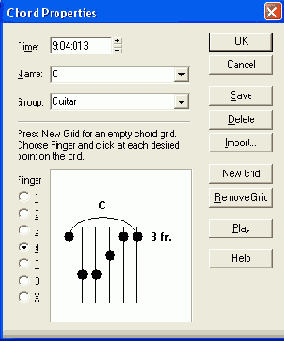
Рис. 4.58. Свойства аккорда
На рисунке 4.58 показано диалоговое окно Chord Properties, которое по такому щелчку открывается. Можете уточнить время начала аккорда (Time) и его название (Name). Причем название можно выбрать из списка или ввести от руки прямо в той же строке.
Если выбираете из списка, то внизу программа показывает возможные варианты гитарных аппликатур для взятия этого аккорда. Все это богатство хранится в папке Сонара в файле chords.liw.
А если в настройках нотного редактора (см. рис. 4.53) нажать кнопку Show Chord Grids, то после того, как вы нажмете ОК, над нотной линейкой появится не только правильное название аккорда, но и мелкая такая, хотя и вполне разборчивая, аппликатура.
Чтобы добавить нестандартную аппликатуру для данного аккорда, можете нажать кнопку New Grid и все самостоятельно нарисовать. Кнопочка Play сыграет вам получающийся аккорд.
Можно вписать от руки нестандартное название для нового аккорда - любое слово или число. Детали оставляю для самостоятельного разбора. Если захочется разбираться.
